1920×1080(フルHD)解像度、リフレッシュレート220Hzに対応する24.5インチのIPSゲーミングモニター「BenQ EX251」のレビューをまとめます。
そのスペックや特徴、そしてユーザーの使用感をまとめて見ていきましょう。
2025年におすすめのゲーミングモニター
| 製品名 |  BenQ EX251 |  ASUS VG27AQ3A |  INNOCN 27M2V |  BenQ XL2540K |
|---|---|---|---|---|
| サイズ | 24.5 | 27 | 27 | 24.5 |
| 解像度 | フルHD | WQHD | 4K | フルHD |
| Hz | 220Hz | 180Hz | 160Hz | 240Hz |
| パネル | IPS | IPS | IPS | TN |
| Amazon | 詳細を見る | 詳細を見る | 詳細を見る | 詳細を見る |
目次
BenQ EX251の特徴をざっくり
BenQ EX251の特徴
- 220Hz対応のゲーミングモニター
- Display HDR 400対応
- 定番EX2510Sの後継モデル
- 目の疲労を軽減させるB.I.+機能に対応
BenQ EX251がおすすめな人
- フルHDで220Hzの高リフレッシュレート対応モデルが欲しい人
- PCゲームで解像度よりも高フレームレートを維持したい人
- PS5やXbox Series Xのような最新コンシューマー機器で利用したい人
本記事公開時点でのAmazonカスタマーレビューには計7件の評価が寄せられ、総合評価4.6/5という評価でした。
BenQ EX251のスペック
| モニター名 | BenQ EX251 |
|---|---|
| 寸法 | 428.78 x 557.70 x 211.74 mm(HxWxD) |
| サイズ | 24.5インチ |
| パネル | IPS |
| 解像度 | フルHD(1980×1080) |
| 応答速度 | 1ms |
| リフレッシュレート | 220Hz |
| 輝度 | 350cd/㎡ 400cd/㎡(HDR) |
| コントラスト比 | 1000:1 |
| 視野角 | 178°/178° |
| 表示色 | 1670万色 |
| 色域 | sRGB 99% |
| HDCP | 2.2 |
| スピーカー | 2.5W x 2 |
| 調整機能 | ティルト:-5°/ 20° |
| VESA | 100x100mm |
| 入力端子 | HDMI 2.0 x 2 DisplayPort 1.2 x 1 USB-C x 1 USB-A x 2 |
| 付属ケーブル | 電源 / HDMI 2.0(1.8m) |
BenQ EX251のレビューまとめ
モニター性能
| パネル | IPS |
|---|---|
| 解像度 | フルHD(1980×1080) |
| リフレッシュレート | 220Hz |
「BenQ EX251」のモニターはIPSパネル。解像度はフルHD(1980×1080)で、リフレッシュレートはゲーミングモニターの中でも高めな220Hzに対応しています。
| メリット | デメリット | おすすめ用途 | |
|---|---|---|---|
| OLED | 色の再現度に定評 発色が良い・高コントラスト 視野角が広い 応答速度が速い | 画面の焼き付き対策が必要(動的なスクリーンセーバー等) 高価 | 全般 |
| IPS | 色の再現度に定評 発色が良い・高コントラスト 視野角が広い | 価格が他のパネルと比較して高め 応答速度が遅い(最近は改善傾向) | 動画視聴 フォトレタッチ クリエイティブ作業全般 |
| VA | 高コントラスト 黒色の表現力に優れる 平均的な視野角(IPS>VA>TN) | 応答速度遅い色の再現度が低い | 動画視聴 |
| TN | 応答速度が速い 安価 | 視野角が狭い色の再現度が低い | ゲーム |
ユーザーからの口コミでは「BenQ EX251」がPS5やXbox Series Xといった最新のコンシューマー機でゲームを楽しむためのモニターとして好評であることが分かります。
中でも最も目立つのは、やはり「公称値通りのリフレッシュレートが安定して出ている」という声です。PCでは最大220Hz、PS5やXbox Series X、Steam Deckなどでは最大120Hzのリフレッシュレートに対応すると公称されている「BenQ EX251」。
特にFPSや格闘ゲームを遊ぶプレイヤーから相応の満足感を得ている感想が多いことからも、そのパフォーマンスが高い信頼を獲得していることがうかがえます。
「ファンタジー」や「SF」、「リアル」といったゲームの雰囲気に合わせたカラー設定のプリセット(カラーモード機能)が用意してある点も、カジュアルプレイヤーを中心に好評のようです。
「BenQ EX251」のパネルは、表面処理としてノングレアが採用されています。
| メリット | デメリット | おすすめ用途 | |
|---|---|---|---|
| グレア (光沢) | 発色が良いコントラストが高い | 環境光の映り込みが大きい目が疲れやすい | 動画・映画視聴ゲーム |
| ノングレア (非光沢) | 環境光の映り込みが小さい目が疲れにくい | コントラストが低い (グレアと比べて白っぽく見える) | ネットサーフィンデスクワークゲーム |
| 輝度 | 350cd/㎡ 400cd/㎡(HDR) |
|---|---|
| コントラスト比 | 1000:1 |
| 表示色 | 1670万色 |
| 色域 | sRGB 99% |
「BenQ EX251」は、Display HDR 400によるメリハリのある映像表現が特徴のモニター。
応答速度とダイナミックレンジの広さの両立という点では、ハイエンド向けのモニターにも引けをとらない性能をしています。一方で、カジュアル層にとっては価格面でやや手が出しにくく、コアゲーマー層にとっては同社ハイエンドモデルの「BenQ XL2566K」などと比較するとその他性能面でやや見劣りするという実状がレビューからもうかがえました。実際、性能面に関する不満の声自体は少ない印象です。
周辺光を感知して輝度と色温度を自動調整することによって目の疲労を軽減させる、BenQ独自のアイケア機能「B.I.+」も総じて好評のようです。
デザイン
「BenQ EX251」本体の特徴は、背面やスタンドは白を基調とし、ベゼル部分は黒といった、どこか白色のPS5を思わせるカラーデザイン。一般的には本体色が黒いモニターが多いこともあって、その特別感あるデザインを求めて購入する人も少なくないようです。
電源ボタンはモニター下部に、各種端子はモニター背面にそれぞれあります。「スタイリッシュでかっこよく、気に入っている」など、デザインに満足している声もたくさん見られました。
スタンド・モニターアーム
| BenQ EX251 | |
|---|---|
| スタンド機能 | ティルト:-5°/ 20° |
| VESA | 100×100 |
「BenQ EX251」のスタンドはティルト調整機能に対応しており、モニターアームを利用する際に必要なVESAマウントにも100×100で対応しています。
- チルト:モニターの首を上下に調節する機能のこと
- スイベル:モニタースタンドを固定した状態でモニターの向きを左右に調整する機能のこと
- ピボット:モニターを横向きから縦向きに90度回転する機能のこと
- 高さ調整機能:モニターの高さをスタンドで調整する機能のこと
スタンドは安定感がある一方で、前後にやや広めのスペースを占有します。この点はモニターアームの利用などが視野に入ってくる理由のひとつだと思います。
また「BenQ EX251」は、前世代機にあたる「BenQ EX2510S」からの仕様変更の面で否定的な声が見られます。最も顕著なのがスタンドの機能面で、前世代機にはあった「高さ調整(昇降機能)」と「スウィベル調整」、そして「背面のケーブル管理用のトンネル」がいずれも無くなってしまったことを悲しむユーザーは少なくないようです。
スピーカー
| スピーカー | 2.5W x 2 |
|---|
「BenQ EX251」には2.5Wのスピーカーが2基搭載されていますが、その音質に物足りなさを感じているユーザーの声は少なからずありました。
実際、モニター内蔵のスピーカーに関しては、その期待値がユーザーによって大きく分かれる分野。「BenQ EX251」のレビューに関しても、やはりバラつきが見られます。総じて音質については「内蔵スピーカーとして並程度」で、過度な期待は禁物といったところのようです。
高いリフレッシュレートや色彩表現など、ゲーミングモニターとして欲しい性能は揃っていますし、ゲーム音楽も音響にこだわって楽しみたいという場合は、内蔵スピーカー以外の使用を検討した方がよさそうです。外部スピーカーの使用を推奨しているユーザーの声も見られました。
ただし「使用環境次第では内蔵スピーカーがあると”便利”に感じるタイミングがある」という見方は一致しているようです。無いよりは。
ちなみに「BenQ EX251」にはヘッドフォンジャックがあります。ご参考まで。
モニターのよくある質問
Q:解像度が違うとどう変わるの?
解像度とは画像の密度を示す数値のことです。
はじめて解像度について知ったという方はこの数字が大きいとどうなるのか、小さいとどうなるのかイメージがわかりづらいと思います。画像をご覧ください。

解像度は数字が大きくなると表現できる幅が広がり、なめらかで細かな画像を表示することができるようになります。
主な解像度には以下のようなものがあります。
| 解像度 (横x縦) | おすすめ用途 | |
|---|---|---|
| HD | 1280 x 720 | あまり使われない |
| フルHD | 1920 x 1080 | 一般用途全般 動画視聴 ゲーム |
| WQHD (QHD) | 2560 x 1440 | ゲーム デザイン クリエイティブ作業 |
| 4K | 3840 x 2160 | 映画視聴 ゲーム デザイン カラーマネジメント |
Q:ゲーミングモニターの解像度はどれがおすすめなの?
基本的にフルHD・WQHD・4Kの中でどれにするかを選ぶことになると思いますが、解像度が大きくなればなるほどPCの要求スペックが高くなることに注意が必要です。
Steamが公開しているハードウェア調査の結果によると2024年時点でSteamを利用しているユーザーの約50%がフルHDのゲーミングモニターを使用しているようです。WQHDが30%、4Kは3%です。
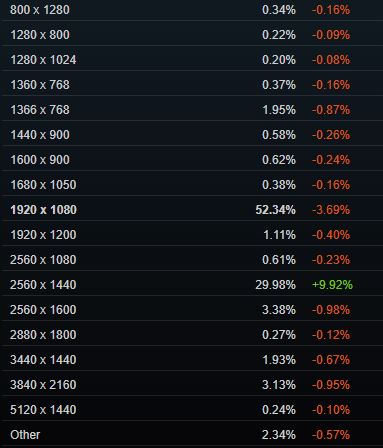
競技系のタイトルをプレイされる方はより高いフレームレートが求められるためフルHDのゲーミングモニターがおすすめです。アクションRPGのような作品を主に楽しむ方はWQHDのゲーミングモニターを視野にいれると良いでしょう。
解像度が高ければ高いほど精細な映像美を楽しむことができますが、高いフレームレートで安定させるには相応のゲーミングPCが必要になるため、現実的にフルHDかWQHDのどちらかがおすすめになります。高性能なゲーミングPCを持っているもしくは購入する予定がある方は4Kゲーミングモニターの購入を検討に入れても良いかも知れません。
Q:リフレッシュレートって何?
リフレッシュレートとは画面が1秒間に何回更新されるかという指標です。
パラパラ漫画でイメージしてみてください。1秒間に10回しかパラパラとめくられない作品と1秒間に60回めくられる作品。
1秒間に60回めくられるパラパラ漫画の方がより滑らかですよね。これを画面では60Hz(ヘルツ)と表記します。
つまりリフレッシュレートが高ければ高いほど滑らかな映像体験を得られるということです。
- リフレッシュレート:ハードウェア側の1秒間あたりの更新回数(Hz)
- フレームレート:ソフトウェア側の1秒間あたりの更新回数(FPS)
Q:ゲーミングモニターにおすすめのサイズは?
ゲーミングモニターに限らずPCモニターは24インチか27インチのどちらかが選ばれる傾向にあります。選ばれやすいこともあり24インチと27インチの製品ラインナップが充実しています。
とりわけeSportsを意識するようなプロ向けモニターは24インチが選ばれることが多いです。
Q:ゲーミングモニターはPC側で設定が必要なの?
ゲーミングモニターは165Hzや240Hzのような高リフレッシュレートに対応するモニターと言い換えることができますが、PC側でリフレッシュレートの設定変更が必要です。
モニターとPCを正しい出力ケーブルで接続したら映像は出力されますが、設定していない状態では60Hz出力のままになっています。
リフレッシュレートの変更はWindowsの設定から「ディスプレイ」→「該当モニターを選択」→「ディスプレイの詳細設定」から変更しましょう。NVIDIAコントロールパネルから「ディスプレイ」→「解像度の変更」から変更しても構いません。
Q:ゲーミングモニターにおすすめのパネルってあるの?
ゲーミングモニターは高リフレッシュレートに対応していることと応答速度が速いことが求められます。
従来パネルによる応答速度の差が大きかったこともあり、ゲーミングモニターならパネルはTNを選ぶことが一般的でした。最近ではパネルによる応答速度の差がかなり縮まっていることから映りの良いIPSパネルのゲーミングモニターが数多く登場するようになりました。
このことからゲーミングモニターはIPSパネルから選ぶことをおすすめしますが、プロ向けに販売されているモニターは依然としてTNパネルが採用しているため、プロ向け環境の構築したい方はTNパネルの本格ゲーミングモニターを選ぶようにしましょう。
おわりに
「BenQ EX251」のスペック、レビューまとめでした。新しいモニターを購入する際の参考になれば幸いです。





